Split View auf dem Mac: Effektiv im geteilten Bildschirm arbeiten
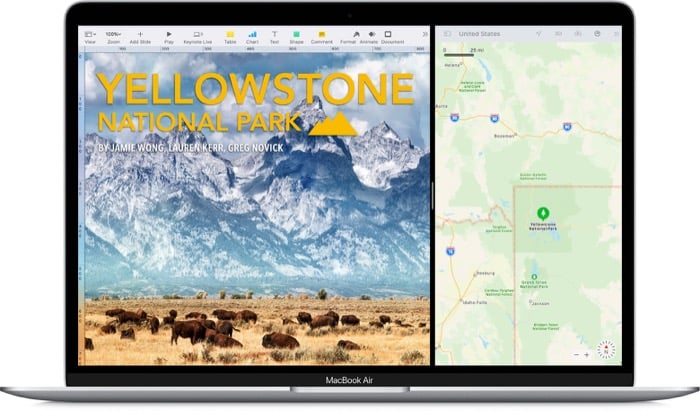
Was ist Split View
Split View ist das eingebaute Fensterverwaltungs-Feature von macOS, mit dem Sie zwei Apps gleichzeitig nebeneinander darstellen. Es reduziert Ablenkungen, weil nur die beiden ausgewählten Fenster sichtbar sind. Definition: Ein „Space“ ist ein virtueller Desktop auf dem Mac, der mehrere Vollbild- oder geteilte Ansichten halten kann.
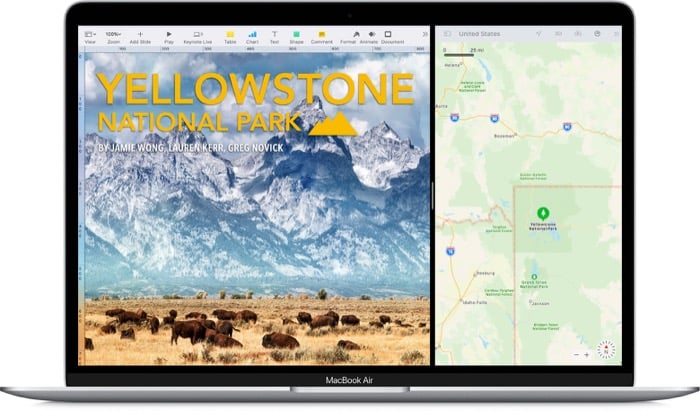
Split View eignet sich besonders gut für Aufgaben wie:
- Recherchieren und Notizen schreiben (Browser + Notizen-App).
- Dokumentation lesen und parallel programmieren (Browser/Reader + Code-Editor).
- Vergleichen von Inhalten oder Kopieren/Einfügen zwischen zwei Fenstern.
Voraussetzungen
- macOS Catalina oder neuer wird empfohlen. Viele Schritte funktionieren auch in früheren Versionen ab macOS El Capitan, die Split View eingeführt haben.
- Manche Einstellungen in den Systemeinstellungen können Split View blockieren (siehe Fehlerbehebung weiter unten).
So verwenden Sie Split View
Mit Split View können maximal zwei Apps gleichzeitig nebeneinander angezeigt werden. Die folgenden Anleitungen beschreiben, wie Sie Split View betreten, damit arbeiten und wieder verlassen.
Split View betreten
- Öffnen Sie die erste App, die Sie im Split View verwenden möchten.
- Bewegen Sie den Mauszeiger über die grüne Vollbild-Schaltfläche in der oberen linken Ecke des Fensterrahmens. Alternativ klicken und halten Sie die grüne Schaltfläche, bis ein Menü erscheint.
- Wählen Sie im Menü “Tile Window to Left of Screen” (Fenster auf linke Seite anordnen). Die App nimmt die linke Bildschirmhälfte ein.
- Klicken Sie auf die zweite App, die auf der rechten Seite erscheinen soll. Sie wird automatisch die rechte Hälfte ausfüllen.
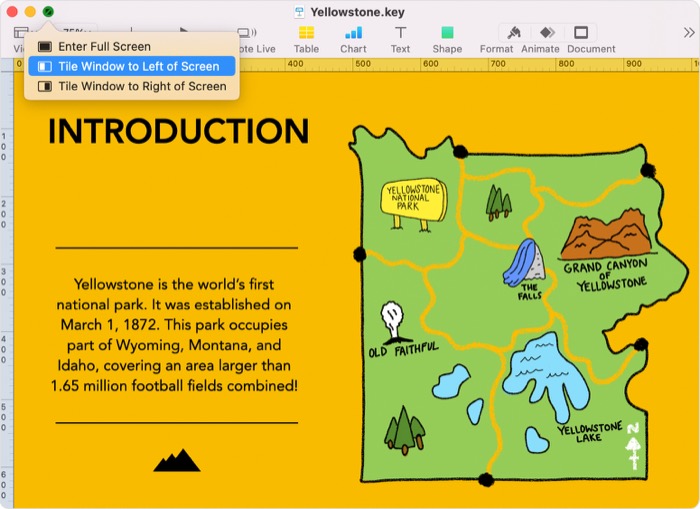
Wichtig: Einige Apps unterstützen kein Vollbild oder Split View (z. B. bestimmte System-Utilities oder ältere Apps). In solchen Fällen wird die Option im Menü nicht angezeigt.
Fehlerbehebung beim Betreten von Split View
Wenn Split View nicht funktioniert:
- Öffnen Sie das Apple-Menü () und wählen Sie “Systemeinstellungen”.
- Gehen Sie zu “Mission Control”.
- Stellen Sie sicher, dass die Option “Displays have separate Spaces” aktiviert ist. (In der deutschen Benutzeroberfläche steht dort möglicherweise eine lokale Übersetzung; suchen Sie nach der Option, die mehrere Spaces für Monitore ermöglicht.)
- Melden Sie sich ab und wieder an, damit die Einstellung wirksam wird.
Hinweis: Nach dem Deaktivieren/Aktivieren dieser Option kann sich die Position Ihrer Fenster ändern. Speichern Sie vorab offene Dokumente.
Mit Fenstern in Split View arbeiten
- Fenster tauschen: Ziehen Sie ein Fenster an die andere Seite, um die Position zu vertauschen.
- Größe anpassen: Ziehen Sie die vertikale Trennlinie zwischen den beiden Fenstern, um die Breite eines Fensters zu vergrößern oder zu verkleinern.
- Neue Apps öffnen: Wenn Sie andere Apps öffnen, bewegen sie sich in einen neuen Space; Ihre Split-View-Apps bleiben isoliert in ihrem Space.
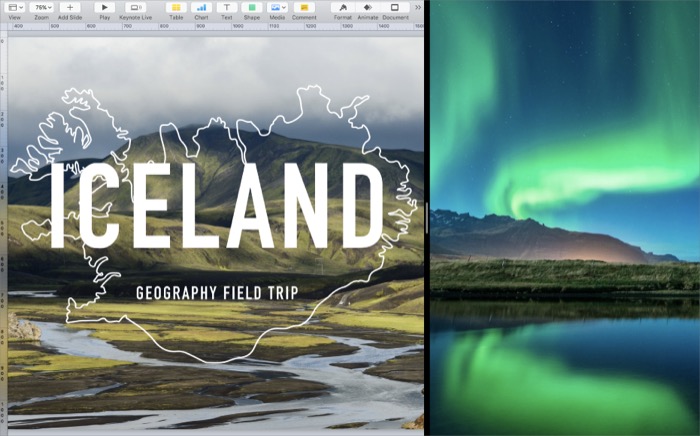
Tipp: Nutzen Sie Mission Control (Control + Pfeil nach oben oder Wischgeste) oder den App-Umschalter (Command + Tab), um schnell zwischen Spaces und Apps zu wechseln.
Split View verlassen
- Bewegen Sie den Mauszeiger an den oberen Bildschirmrand, damit die Menüleiste und die Fensterkontrollen sichtbar werden.
- Klicken Sie auf die grüne Vollbild-Schaltfläche eines der beiden Fenster, um den Split View-Modus zu verlassen. Alternativ bewegen Sie den Zeiger über die grüne Schaltfläche und wählen “Exit Full Screen” im Menü.
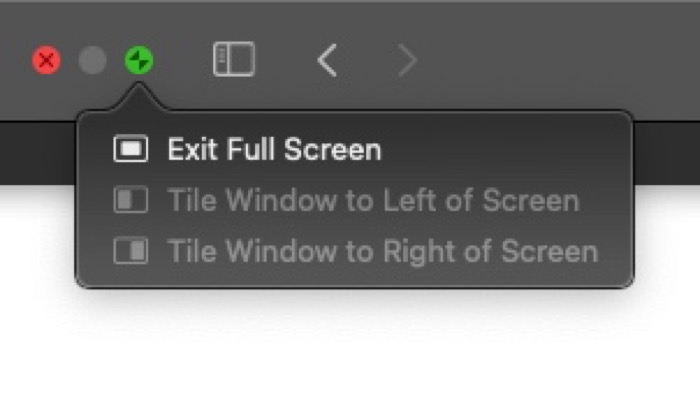
Nach dem Beenden erscheinen die beiden Apps jeweils im Vollbildmodus auf separaten Spaces. Um die Fenster wieder in normalen Größen in einem gemeinsamen Space zu vereinen, öffnen Sie Mission Control, wählen nacheinander jeden Space an und beenden dort den Vollbildmodus.
Wann Split View nicht ausreicht
Split View ist ideal für einfache Zwei-Fenster-Arbeitsplätze. Es stößt jedoch an Grenzen:
- Sie benötigen mehr als zwei Fenster gleichzeitig (z. B. drei oder vier Apps auf einmal).
- Sie wollen spezifische Kachel-Layouts (z. B. drei Spalten, ein großes plus zwei kleine).
- Sie wünschen automatisierte Regeln, welche App auf welchem Monitor erscheinen soll.
In diesen Fällen lohnt sich ein dritter Weg: ein dedizierter Fenstermanager.
Alternative Ansätze und Fenstermanager
Wenn Sie mehr Kontrolle brauchen, probieren Sie Drittanbieter-Apps. Beliebte Kategorien und Funktionen:
- Tiling-Manager: Automatische Kachel-Layouts, die mehrere Fenster gleichmäßig platzieren.
- Layout-Editoren: Erlauben benutzerdefinierte Vorlagen (z. B. Editor + Terminal + Browser).
- Multimonitor-Optimierer: Regeln für externe Displays, die Fenster beim Andocken automatisch anordnen.
Beispiele für Funktionen, die diese Apps bieten (ohne feste Produktempfehlung):
- Schnelle Shortcuts, um Fenster auf bestimmte Bereiche zu verschieben.
- Profile für verschiedene Arbeitsmodi (z. B. „Schreiben“, „Design“, „Debugging“).
- Speicher für Fensterpositionen pro App und Monitor.
Wichtig: Drittanbieter haben oft unterschiedliche Datenschutz- und Zugriffsanforderungen. Lesen Sie die Berechtigungen, bevor Sie Tools installieren.
Heuristiken für produktives Arbeiten im Split View
- 80/20-Regel: Platzieren Sie die aktive, primäre App in der größeren Hälfte (ca. 60–70 % Breite). Die sekundäre Referenz-App bleibt schmaler.
- Ein-Kontext-pro-Task: Verwenden Sie pro Task maximal zwei Fenster, um kognitive Belastung zu reduzieren.
- Regler-Test: Wenn Sie ständig die Trennlinie verschieben, brauchen Sie ein anderes Layout oder zusätzliche Monitore.
Rollenbasierte Checklisten
Für verschiedene Tätigkeiten können Sie diese Checklisten als Startpunkt nutzen.
Entwickler
- Editor links (groß), Browser-Docs rechts (klein)
- Terminal in anderem Space oder externem Monitor
- Code-Linter/Tests in separatem Fenster
Autor / Redakteur
- Recherche-Browser links, Textverarbeitung rechts
- Referenzen in Lesezeichen oder separatem Space
Designer
- Design-Tool links, Referenzbilder rechts
- Farb- und Asset-Paletten in kleinem Fenster oder externem Monitor
Mini-Methodik: Schnellsetup für fokussierte Arbeit (5 Minuten)
- Schließen Sie unnötige Fenster.
- Öffnen Sie die zwei Apps, die Sie am meisten brauchen.
- Aktivieren Sie Split View für beide Apps.
- Passen Sie die Trennlinie an, sodass die Hauptarbeit ausreichend Platz hat.
- Legen Sie ein Shortcut-Profil in einer Drittanbieter-App an, falls regelmäßig nötig.
Sicherheit und Datenschutz
Split View selbst verändert keine Berechtigungen. Drittanbieter-Fenstermanager können jedoch Eingabehilfen- und Accessibility-Rechte benötigen, um Fenster zu steuern. Erteilen Sie diese Rechte nur vertrauenswürdigen Apps.
Kompatibilität und lokale Hinweise
- Auf macOS iPad-ähnliche Multitasking-Funktionen existieren nicht exakt gleich; Split View bleibt ein Desktop-Feature.
- Wenn Sie einen externen Monitor verwenden, vergewissern Sie sich, dass die Anzeigeeinstellungen korrekt sind (Auflösung, Anordnung), da unterschiedliche Skalen das Layout beeinflussen.
Kurzes Glossar
- Space: Virtueller Desktop-Bereich auf macOS.
- Split View: Geteilter Bildschirmmodus für zwei Apps.
- Vollbild: App-Modus, der ein Fenster bildschirmfüllend darstellt.
Fazit
Split View ist ein einfaches, integriertes Werkzeug, um zwei Apps gleichzeitig produktiv zu nutzen. Es reduziert Ablenkungen und eignet sich für viele Routineaufgaben. Wenn Ihre Anforderungen über zwei Fenster hinausgehen oder Sie feinere Kontrolle brauchen, ergänzen Drittanbieter-Fenstermanager die macOS-Funktionalität sinnvoll.
Wichtig: Prüfen Sie vor Installation zusätzlicher Tools stets die Datenschutzbestimmungen und Zugriffsrechte.
Ähnliche Materialien

Podman auf Debian 11 installieren und nutzen
Apt-Pinning: Kurze Einführung für Debian

FSR 4 in jedem Spiel mit OptiScaler
DansGuardian + Squid (NTLM) auf Debian Etch installieren

App-Installationsfehler auf SD-Karte (Error -18) beheben
